Inhaltsverzeichnis
Das Addieren aller Zellen in einer Spalte ist eine der am häufigsten verwendeten Funktionen in Excel. eine Spalte aufaddieren Nachdem Sie diesen Artikel gelesen haben, werden Sie in der Lage sein, mehrere Methoden für Addition von Spalten in excel unter allen Bedingungen.
Betrachten wir den folgenden Datensatz. Hier sind die Anzahl der Verkäufe und die Dollarumsätze der verschiedenen Verkäufer angegeben. Wir möchten die Gesamtzahl der Verkäufe aller Verkäufer erfahren. Dazu müssen wir die Spalten zusammenzählen C .

Excel-Arbeitsmappe herunterladen
Summe einer Spalte in Excel.xlsx1. die Summe einer Spalte in der Statusleiste abrufen
Dies ist die einfachste Art, die Summe einer Spalte zu ermitteln. Sie brauchen nur wählen Sie die Spalte aus, die Sie addieren möchten Sie erhalten die Summe in der rechten unteren Ecke Ihres Excel-Fensters. Einer der Nachteile dieser Methode ist, dass Sie den Wert nicht kopieren können.
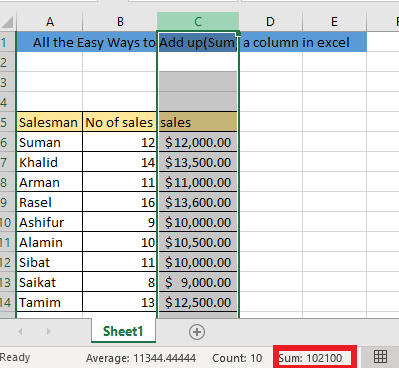
Lesen Sie mehr: So summieren Sie mehrere Zeilen und Spalten in Excel
2. die Summe einer Spalte mit AutoSum ermitteln
Markieren Sie die leere Zelle am Ende Ihrer Spalte> Gehen Sie zu Formeln> Wählen Sie AutoSum>Summe> Drücken Sie ENTER .

Sie erhalten dann die Summe der Spalte in der ausgewählten Zelle.
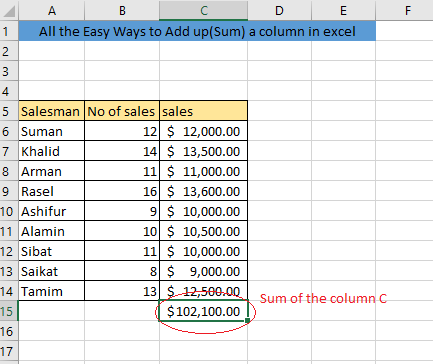
Tastaturkürzel für AutoSum
Sie können das Ergebnis auch durch Verwendung einer Tastaturkürzel . Markieren Sie die leere Zelle am Ende Ihrer Spalte> drücken Sie ALT und die Taste => drücken Sie ENTER
Der Nachteil dieser Methode ist, dass Sie bei leeren Zellen in der Spalte nur die Summe der Zellen nach der letzten leeren Zelle in dieser Spalte erhalten. Wenn Ihr Datensatz also mindestens eine leere Zelle in der Spalte hat, die Sie summieren möchten, sollten Sie diese Methode nicht verwenden.
Lesen Sie mehr: Excel Summe der letzten 5 Werte in einer Zeile (Formel + VBA-Code)
3. die Summe einer Spalte mit der Funktion Summe ermitteln
Die Verwendung des SUMmen-Funktion um eine Spalte in Excel zu addieren, ist der bequemste Weg. Sie können die Summenfunktion in allen Arten von Datensätzen anwenden. Sie können die Funktion SUMME in mehrfacher Hinsicht funktionieren.
i. Addieren Sie manuell mit der Funktion SUMME
Geben Sie die Formel in die erste leere Zelle der Tabelle Ende der Spalte
=SUMME (Wählen Sie die Zelle einzeln aus, über die Sie summieren möchten)
Nachdem Sie die Eingabetaste gedrückt haben, erhalten Sie die Summe in dieser Zelle.
Wenn Ihr Datensatz sehr groß ist, sollten Sie diese Methode nicht verwenden, da sie sehr viel Zeit in Anspruch nimmt. Für einen großen Datensatz werden die folgenden Methoden empfohlen.
ii. Summe der gesamten Spalte
Geben Sie die Formel in die erste leere Zelle am Ende der Spalte ein
=SUMME (Markieren Sie alle Zellen in der Spalte, über die Sie summieren möchten)Sie können alle Zellen in dieser Spalte auswählen, indem Sie Ziehen des Cursors oder durch Auswahl von STRG+SHIFT+PFEIL RUNTER-Taste
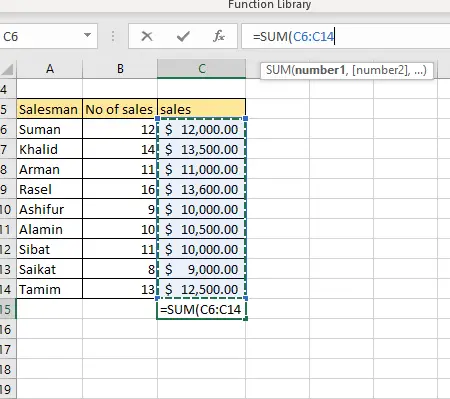
Nachdem Sie die Eingabetaste gedrückt haben, erhalten Sie die Summe in dieser Zelle
iii. die Summe der ausgewählten Zellen in der Spalte
Wenn Sie möchten, dass einige ausgewählte Zellen zusammenzählen in dieser Spalte statt in der Gesamtspalte, müssen Sie die Zellen, die Sie summieren möchten, manuell auswählen.
Geben Sie die Formel in die erste leere Zelle am Ende der Spalte ein
=SUMME (Markieren Sie die Zellen, über die Sie summieren möchten) Sie können die Zellen auswählen, indem Sie die Strg-Taste drücken und mit dem Cursor auf die Zellen klicken.

Nachdem Sie die Eingabetaste gedrückt haben, erhalten Sie die Summe der ausgewählten Zellen.
Lesen Sie mehr: Wie man mehrere Zellen in Excel hinzufügt (6 Methoden)
iv. Summe durch Verwendung des benannten Bereichs
Wenn Ihre Spalte einen bestimmten Namen hat, können Sie diesen Namen auch verwenden, um die Spalte zu summieren. Diese Methode ist besonders nützlich, wenn Sie Daten zufällig in verschiedenen Zellen dieser Spalte haben.
Um diese Methode anzuwenden, müssen Sie zunächst der Spalte einen Namen geben. Wählen Sie dazu die Spalte aus> geben Sie den Namen in das Namensfeld ein> drücken Sie ENTER.

Um die Summe der Spalten zu erhalten, müssen Sie anschließend eine Zelle in einer beliebigen anderen Spalte auswählen und geben Sie die Formel ein,
=SUMME (Ihr Vorname)
Lesen Sie mehr: Zellen in Excel summieren: Kontinuierlich, zufällig, mit Kriterien, etc.
4. die Summe mittels Tabelle ermitteln
Sie können eine Spalte auch addieren, indem Sie eine Tabelle bilden. So bilden Sie eine Tabelle, Gehen Sie zur Multifunktionsleiste Einfügen> klicken Sie auf Tabelle. Es erscheint ein Feld. Wählen Sie alle Ihre Daten im Tabellenbereich aus , Prüfen, ob meine Tabelle ein Kopffeld hat wenn Ihre Daten eine Kopfzeile und drücken Sie OK.

Nachdem Sie die Tabelle erstellt haben, können Sie die Summe leicht ermitteln. Gehen Sie zu Tabellendesign> Markieren Sie das Feld Gesamte Zeile.

Die Summe wird in der nächsten Spalte Ihrer Daten angezeigt.

Ähnliche Lektüre
- Zeilen in Excel mit Formel hinzufügen (5 Möglichkeiten)
- Werte nach Tag in Excel summieren (6 Methoden)
- Wie man in Excel Zahlen addiert (2 einfache Methoden)
- [Behoben] Die Excel-SUMMEN-Formel funktioniert nicht und liefert 0 (3 Lösungen)
- Berechnung der kumulativen Summe in Excel (9 Methoden)
5. die Summe einer Spalte mit der Funktion AGGREGATE
Um die Summe einer Spalte zu erhalten, verwenden Sie die AGGREGATE Funktion müssen Sie die Formel in eine leere Zelle eingeben,
= AGGREGATE (function_num, options, array)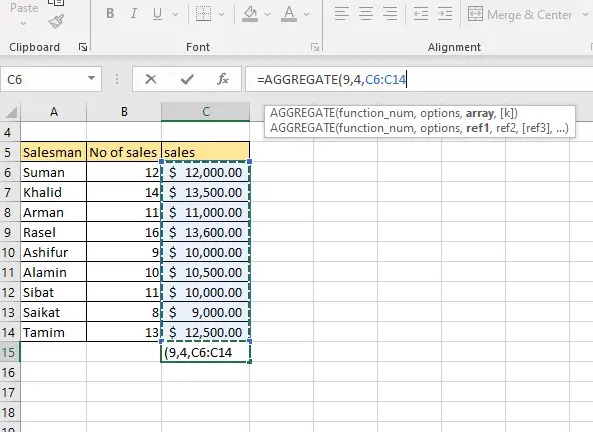
Hier, um die Summe zu bilden, ist function_num= 4
Sie können für die verschiedenen Kriterien eine unterschiedliche Anzahl von Optionen verwenden. Für die Summierung aller Zellen sind die Optionen = 4
array= Bereich Ihrer Daten, für unseren Datensatz ist das C6:C14

Lesen Sie mehr: Wie man mit Excel VBA einen Zellbereich in einer Zeile summiert (6 einfache Methoden)
6. die Summe einer Spalte mit der Funktion SUBTOTAL
Um die Summe einer Spalte zu erhalten, verwenden Sie die ZUSAMMENFASSUNG Funktion müssen Sie die Formel in eine leere Zelle eingeben,
= TEILSUMME (funktion_num, ref1)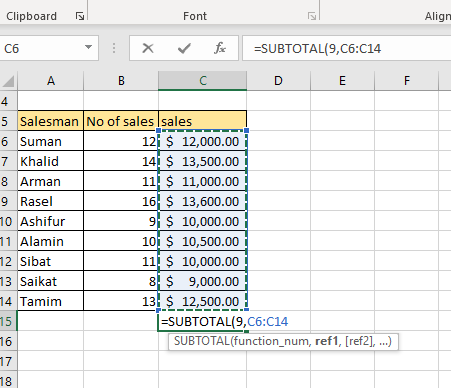
Hier, für die Erstellung der Summe, function_num= 9
ref1 = Bereich Ihrer Spalte, für unseren Datensatz ist das C6:C14

7. die Summe einer Spalte anhand eines Kriteriums ermitteln
Wenn ein Kriterium gegeben ist, müssen Sie, um dasselbe zu machen, Folgendes verwenden SUMIF oder SUMIFS Funktion
i. Numerische Kriterien
Angenommen, wir müssen die Umsätze über $10000 summieren. Dazu müssen Sie die folgende Formel eingeben
=SUMIF (Bereich, Kriterien, [sum_range])
Hier: Bereich = Zellbereiche, in denen die Kriterien geprüft werden = C6:C14
criteria= Vergleichsgleichung, für unseren Datensatz ">10000"
[sum_range] = Zellbereich, der den Wert enthält.
Nachdem Sie die Eingabetaste gedrückt haben, wird die Summierung nach den angegebenen Kriterien angezeigt.
ii. textliche Kriterien
Betrachten wir den folgenden Datensatz, in dem ein Verkäufer mehrere Verkaufseinträge hat. Wir möchten den Gesamtbetrag der von Suman getätigten Verkäufe wissen

Dazu müssen Sie die folgende Formel eingeben
=SUMIF (Bereich, Kriterien, [sum_range]) 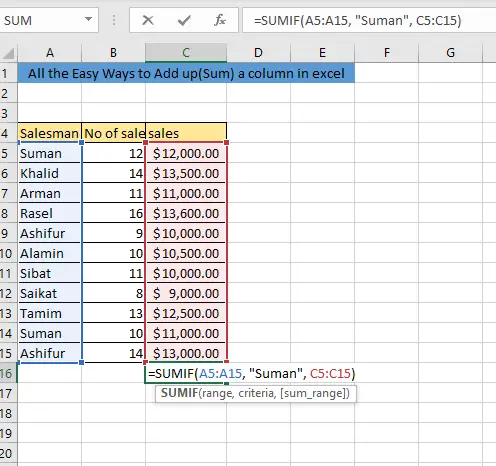
Hier: Bereich = Zellbereiche, in denen die Kriterien geprüft werden sollen = A5:A15
criteria= Textvergleich, für unseren Datensatz "Suman"
[sum_range] = Zellbereich, der den Wert= enthält C5:C15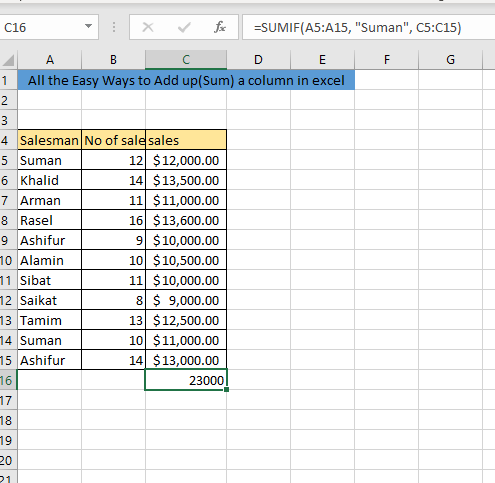
Nachdem Sie die Eingabetaste gedrückt haben, wird die Summe auf der Grundlage der angegebenen Kriterien angezeigt.
Lesen Sie mehr: Summe, wenn eine Zelle Text in Excel enthält (6 geeignete Formeln)
8. die Summe mehrerer Spalten ermitteln
Betrachten wir den folgenden Datensatz, in dem die Verkäufe von 2 Wochen von verschiedenen Verkäufern angegeben sind. Wir möchten den Gesamtumsatz dieser beiden Wochen wissen. Um den Wert zu ermitteln, müssen wir die Spalte B und C

Dazu müssen wir eine leere Zelle auswählen und dann " = SUMME ()" und wählen Sie alle Werte der Spalte B und C Nach dem Drücken von OK erhalten wir das Ergebnis.

Lesen Sie mehr: Wie man mehrere Zeilen in Excel summiert (4 schnelle Wege)
9. die Summe einer Spalte ermitteln, wenn Sie bereits die Summe einer anderen ähnlichen Spalte haben
Angenommen, wir kennen den Gesamtumsatz von Woche 1 und müssen nun den Gesamtumsatz von Woche 2 ermitteln. Das ist ein sehr einfacher Prozess; alles, was Sie tun müssen, ist Setzen Sie den Cursor in die untere rechte Ecke der Zelle ( Es wird ein Pluszeichen angezeigt) und Ziehen Sie die Zelle der Summe der Woche 1 auf die Zelle der Summe der Woche 2
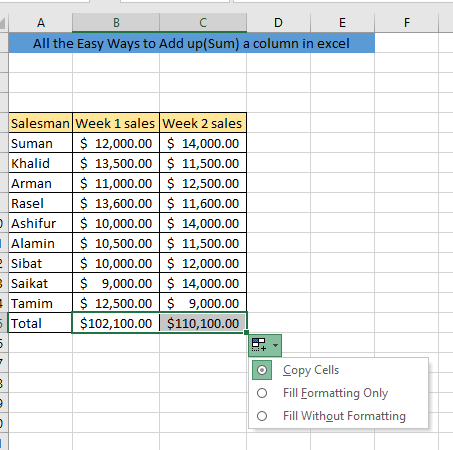
Schlussfolgerung
Das Zusammenzählen einer Spalte ist keine sehr schwierige Aufgabe. Nachdem Sie selbst geübt haben, werden Sie in der Lage sein, in jeder Situation eine Spalte zusammenzuzählen. Wenn Sie beim Zusammenzählen einer Spalte auf irgendein Problem stoßen, können Sie gerne im Kommentarfeld fragen.

